- مؤلف Abigail Brown [email protected].
- Public 2023-12-17 06:38.
- آخر تعديل 2025-01-24 12:01.
ما يجب معرفته
- Windows 7 + 8: إذا لم يتم استئنافه تلقائيًا ، فقم بتشغيل تحديثات Windowsوابدأ التثبيت مرة أخرى.
- Windows 10: يتم تنزيل التحديثات وتثبيتها تلقائيًا في الخلفية ، وستتطلب إعادة تشغيل النظام.
تشرح هذه المقالة كيفية استئناف ترقية Windows 10 إذا توقف أو فشل في Windows 7 و 8 و 10.
يمكن أن تفشل الترقية لأسباب متعددة ، ولكن أكثرها شيوعًا هي فقدان الاتصال بالإنترنت ، أو عدم وجود مساحة كافية على القرص أو إصدار مقرصن / غير أصلي من Windows.
كيفية استئناف ترقية Windows 10 على Windows 7 و 8
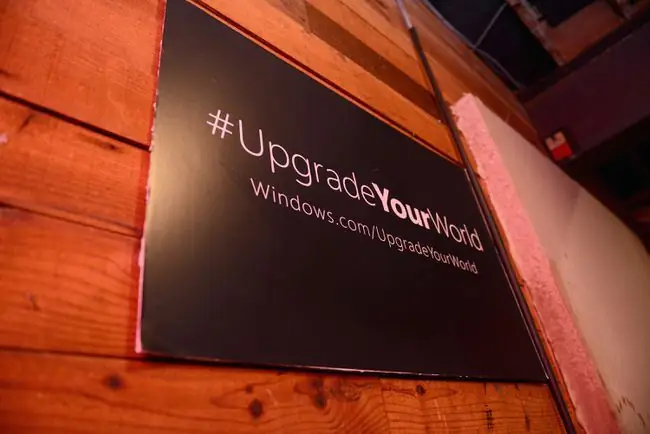
كان Windows 10 متاحًا للترقية مجانًا لأي مستخدم Windows 7 أو Windows 8 حتى 29 يوليو 2016. خلال هذه الفترة الزمنية ، كانت الخطوات الوحيدة التي يجب اتخاذها هي تأكيد توافق جهازك مع Windows 10 وبدء تشغيل عملية الترقية.
سيحدث التنزيل في الخلفية وفي حال اضطررت إلى إيقاف التحديث أو إيقافه مؤقتًا ، فسيتم استئنافه تلقائيًا. إذا لم يتم استئنافه تلقائيًا ، فقم بتشغيل تحديثات Windows وتحقق من وجود تحديثات حتى يبدأ التنزيل والتثبيت مرة أخرى.
إذا فشل هذا التنزيل ، فسيتعين عليك بدء التنزيل مرة أخرى.
إذا فاتتك فترة الترقية المجانية ، فلا يزال بإمكانك ترقية جهازك عن طريق شراء Windows 10 مباشرة من متجر Microsoft أو بائع تجزئة. بمجرد حصولك على مفتاح المنتج الخاص بك ، يمكنك المتابعة لتنزيل Windows 10.
كيفية استئناف ترقية Windows 10 على Windows 10
إذا كنت تقوم بالفعل بتشغيل Windows 10 ، فإن عملية الترقية بسيطة جدًا. يتم إصدار جميع ترقيات إصدار Windows 10 عبر تحديثات Windows ويقوم Windows 10 تلقائيًا بتنزيل التحديثات وتثبيتها في الخلفية.
ومع ذلك ، عادةً ما تكون ترقية الإصدار تغييرًا كبيرًا جدًا لنظام التشغيل. لذلك ، سيتطلب هذا إعادة تشغيل الجهاز وسيستغرق تطبيق تغييرات التكوين عدة دقائق قبل أن يصبح الكمبيوتر جاهزًا للاستخدام.
من المعروف أن ترقيات Windows 10 تسبب بعض المشكلات على الأجهزة عند إصدارها لأول مرة. تأكد من أن لديك نسخة احتياطية من جميع بياناتك وأنك مستعد للتعامل مع أي من مشكلات تحديث Windows 10.






